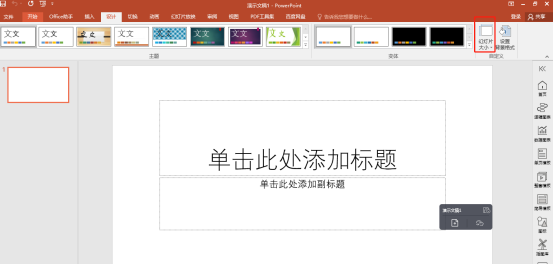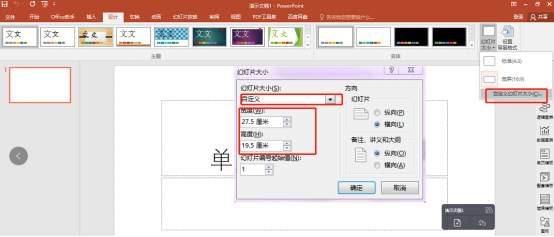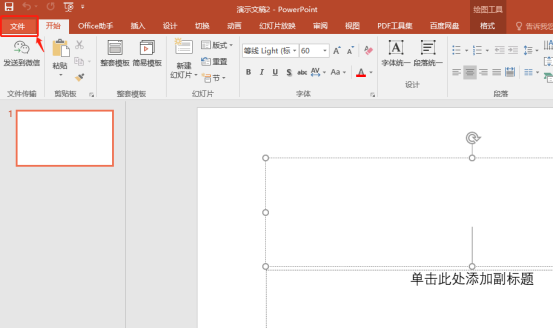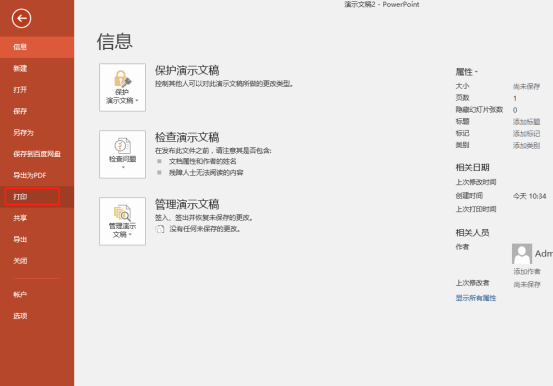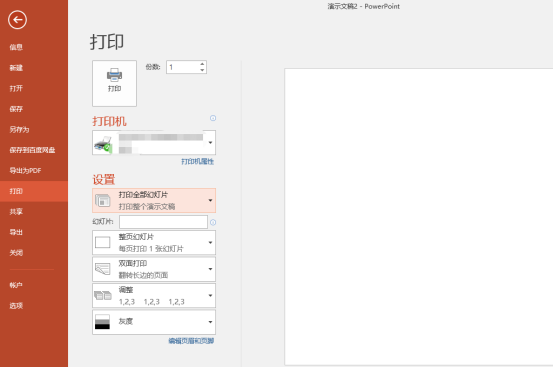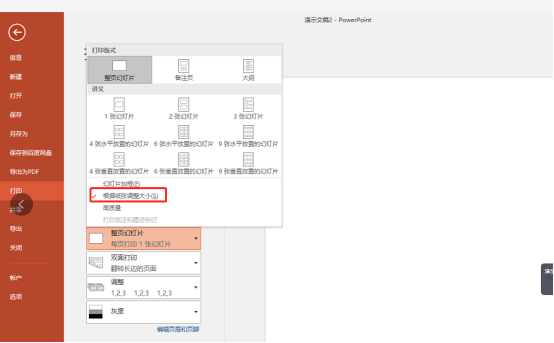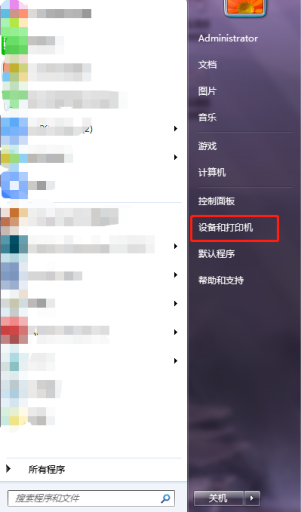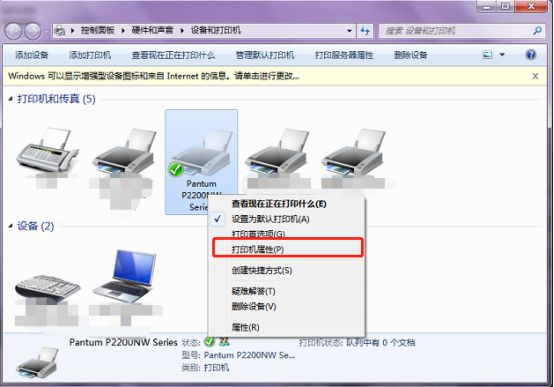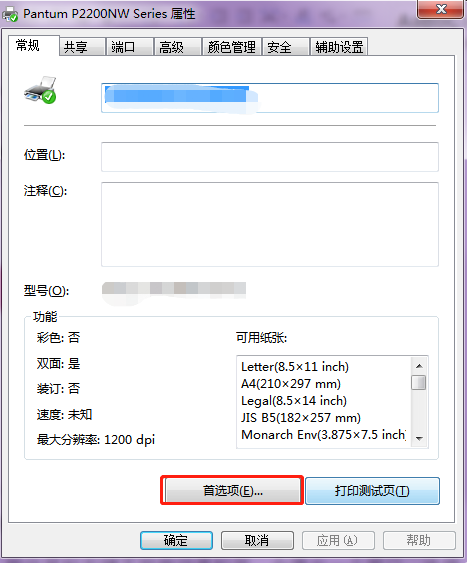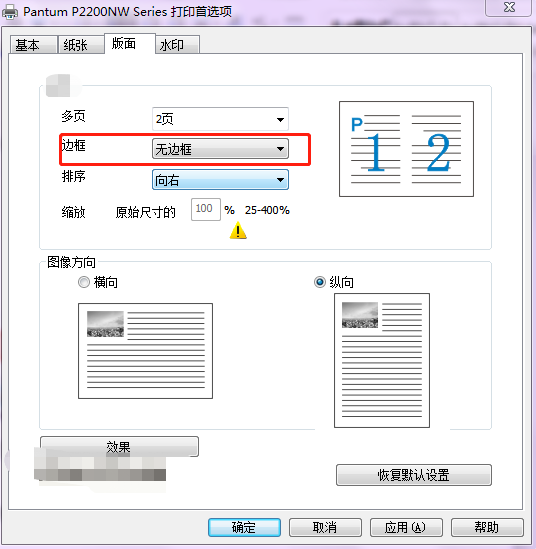怎样才能做到PPT打印不留白边? |
您所在的位置:网站首页 › ppt打印成pdf有白边 › 怎样才能做到PPT打印不留白边? |
怎样才能做到PPT打印不留白边?
|
PPT是一款演示文稿软件。用户可以在投影仪或者计算机上进行演示,也可以将演示文稿打印出来,制作成胶片,以便应用到更广泛的领域中,很多朋友在工作和学习的时候都会用到PPT,有些小伙伴可能还不太熟悉这个软件,很多小伙伴问小编当我们编辑完成之后需要对文件内容进行打印,作为他用,但是打印出来的文件都有白边,怎么处理这种情况呢?针对这种情况,小编今天给大家分享一下打印PPT不留白边方法,希望对大家有所帮助。
1.首先打开PPT软件,在“设计”选项卡的“幻灯片大小”中,选择“自定义幻灯片大小”。如图所示。
1.其次,在宽度和高度分别设置为自己需要的数值。本例中是按照A4纸来设置的,宽度:27.5厘米高度:19.5厘米。(这里千万不要直接选择A4纸张)。如图所示。
2.然后,点进文件这个选项后我们找到打印这个选项。如图所示。
3.点进文件这个选项后我们找到打印这个选项。如图所示。
4.之后在打印选项里我们找到打印全部幻灯片。如图所示。
5.在整页幻灯片选项中点击根据纸张大小调整。如图所示。
6.下面来设置打印机的相关设置在“开始”菜单点击“设备和打印机”打开打印机窗口,找到所用打印机,点右键,选择“打印机属性”。如图所示。
7.找到所用打印机,点右键,选择“打印机属性”。如图所示。
8.然后,在弹出的“打印机属性”窗口,点击“打印机首选项”。如图所示。
9.在版面选项栏中钩选择“无边距打印”并设置纸张类型。如图所示。
以上就是我为大家总结出来的打印PPT文件时不留白边方法,希望对大家有所帮助。
本篇文章使用以下硬件型号:联想小新Air15;系统版本:win10;软件版本:PPT2016。 |
【本文地址】
今日新闻 |
推荐新闻 |